Mis on SMPS?

Enne oma arvutile SMPS-i valimist uurige, mis on SMPS ja mida tähendab erinevate tõhususe reiting.
Salajased või peidetud helistamiskoodid pole mobiilseadmete maailmas midagi uut. Olenemata Androidi või iOS-i nutitelefonidest, Nokia telefon, mida kasutasite 2000. aastate alguses, oli samuti varjatud koodidega.
Tavaliselt algavad tärni sümbolist, hashtag-sümbolist või mõlema kombinatsioonist, on salajased helistamiskoodid kasulikud viisid oma telefoni kohta põhjaliku teabe leidmiseks ilma Interneti-juurdepääsuta. Kuid olge ettevaatlik, et mõned koodid kustutavad osa või kõik teie andmed. Või mis veelgi hullem, võivad nad telefoni süsteemi ära pühkida, muutes selle kasutuskõlbmatuks.
Kuid me ei aruta ühtegi neist "ohtlikest" salakoodidest. Selle asemel räägime lihtsalt mõnest operaatorispetsiifilisest koodist, mida saate oma andmete kasutamise kontrollimiseks kasutada ja mida tuntakse ka kui struktureerimata lisateenuse andmeid (USSD). Erinevalt tavalistest salakoodidest peab teie operaatorivõrk USSD teabele juurdepääsuks jõudma teie telefonini. Te ei vaja juurdepääsu Internetile.
USSD koodid on operaatoriti erinevad. Olenevalt sellest, kas kasutate AT&T, T-Mobile'i või mõnda muud pakkujat, on teie andmekasutuse vaatamise kood erinev.
Kui te ei tea, kuidas peidetud koodi sisestada, avage lihtsalt helistaja klahvistik, nagu hakkaksite kellelegi helistama. Seejärel sisestage soovitud tähe-/numbrijada.
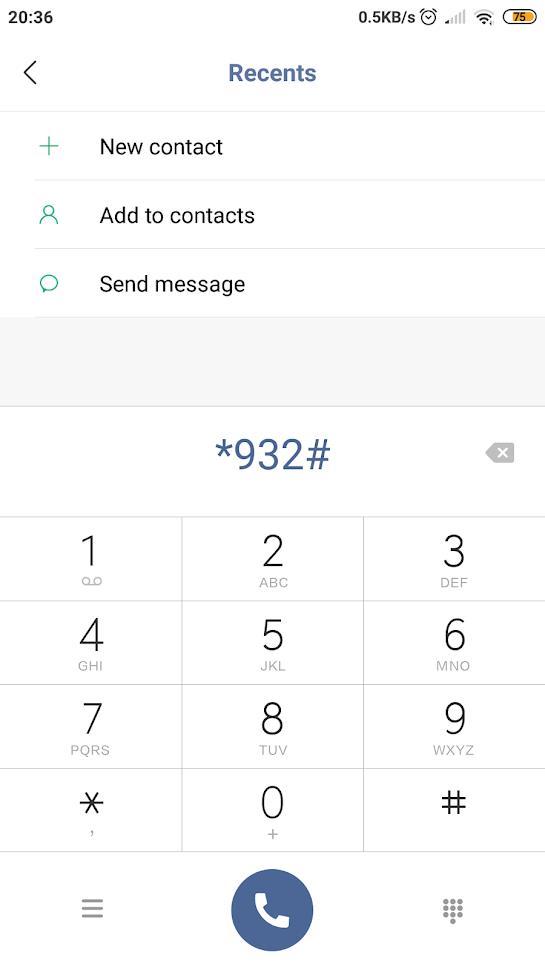
Näide USSD-koodi kasutamise kohta
Siin on USSD-koodide loend, et kontrollida mõne suurema USA operaatori andmekasutust. Pidage meeles, et teie telefoni operaator määrab, millist koodi saate kasutada. Lisaks pole vahet, kas kasutate Android- või iOS-seadet. kood peaks töötama igas mobiilseadmes.
T-Mobile: #932# või #WEB#
Sprint: *4
AT&T: *3282# või DATA#
Verizon: #3282 või #ANDMED
Võimalik, et teie operaator muudab koodi igal ajal. Ärge muretsege, kui see peaks juhtuma, tavaliselt teavitavad nad teid uuest koodist või suunavad teid pärast vana koodijada väljakutsumist ümber.
USSD koodide või üldiselt salakoodide puhul on asi selles, et paljud inimesed ei pea neid nii kasulikuks kui varem. Tehnoloogia arenedes on telefoniga seotud teabe (sh andmekasutuse) kontrollimiseks ka teisi lihtsamaid ja intuitiivsemaid viise.
Selle jaotise jaoks vaatame mõningaid mugavamaid viise oma telefoni andmekasutuse vaatamiseks.
Erinevalt vanadest aegadest on kaasaegsed nutitelefonid varustatud võimalusega tasuta alla laadida ja installida praktiliselt kõiki saadaolevaid rakendusi. Lisaks on need piisavalt võimsad, et kolmandate osapoolte rakendusi sujuvalt käitada, pakkudes seadmehoidjatele mugavat kasutuskogemust.
Sel põhjusel pole ime, et mobiilioperaatorite turu suurimatel tegijatel, nagu T-Mobile ja Verizon, on oma spetsiaalsed rakendused. Ühte neist rakendustest kasutades saate vaadata andmekasutust, andmeplaani, kontojääki ja paljusid muid kasulikke aruandeid.
Kui soovite alla laadida mõne oma operaatori rakenduse, külastage nende rakenduste allalaadimise lehte. Muul juhul otsige Google'ist järgmises vormingus: rakendus [teie operaatori nimi]. Peaksite kohe leidma sobiva rakenduse. Teise võimalusena võivad mõned kolmanda osapoole rakendused, nagu GlassWire, olla ka korralik valik teie andmetarbimise jälgimiseks.
Seda arvestades on nende rakenduste kasutamiseks vaja Internetti, mis tähendab, et peate võib-olla kasutama oma andmeid andmekasutuse kontrollimiseks, välja arvatud juhul, kui kasutate WiFi-ühendust. Kasutatavad andmed peaksid olema üsna väikesed, kuid kui te ikkagi ei soovi seda teha, on veel üks võimalus.
Androidi või iOS-i rakenduses Seaded saate oma andmekasutust põhjalikult vaadata. Saate mitte ainult näha, kui palju andmeid päevas või kuus kasutate, vaid saate ka määrata, milline rakendus kasutab kõige rohkem andmeid. Seda meetodit kasutades peaks olema palju lihtsam leida süüdlast, kes teie andmebilanssi ära sööb.
Android-telefonide puhul avage Seaded > Traadita ühendus ja võrgud > Andmekasutus .
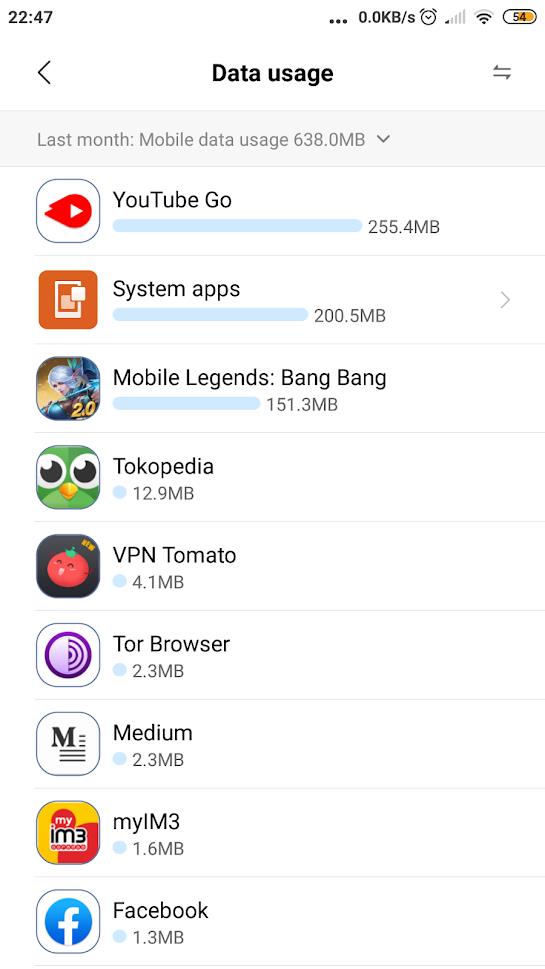
Kui olete iOS-i seadme kasutaja, avage identse rakenduse kirje juurde jõudmiseks Seaded > Mobiilside või Seaded > Mobiilne andmeside . Täpsed sammud samale ekraanile jõudmiseks võivad iOS-i versioonist olenevalt veidi erineda.
Salajase helistamiskoodi või täpsemalt USSD-koodi kasutamine on tõhus viis, kuidas saada kohe aimu, kui palju andmeid olete kasutanud. Sellegipoolest on sama asja tegemiseks ka teisi intuitiivsemaid viise, st rakenduse või seadete kaudu.
Enne oma arvutile SMPS-i valimist uurige, mis on SMPS ja mida tähendab erinevate tõhususe reiting.
Kavatsesin süveneda teemasse, mis muutub küberturvalisuse maailmas üha olulisemaks: isolatsioonipõhine turvalisus. See lähenemine
Täna kavatsesime süveneda tööriista, mis suudab teie Chromebookis korduvaid klõpsamisi automatiseerida: automaatset klõpsurit. See tööriist võib säästa teie aega ja
Lahendage probleem, kus teie Roomba robottolmuimeja peatub, kinni jääb ja pöörleb pidevalt ümber.
Hankige vastused küsimusele, miks minu Chromebook ei lülitu sisse? Selles kasulikus juhendis Chromebooki kasutajatele.
Steam Deck pakub jõulist ja mitmekülgset mängukogemust otse teie käeulatuses. Kuid selleks, et optimeerida oma mängimist ja tagada parim võimalik
Muutke oma Fitbit Versa 4 kella sihverplaati, et anda oma kellale iga päev tasuta uus välimus. Vaadake, kui kiire ja lihtne see on.
Sellest juhendist leiate teavet selle kohta, kuidas petturist Google'ile teatada, et vältida teiste petmist.
Kas peate GPU arvutist eemaldama? Liituge minuga ja selgitan selles samm-sammulises juhendis, kuidas GPU arvutist eemaldada.
Õlas surfamine on sotsiaalse manipuleerimise rünnak. See hõlmab ründajat, kes kogub teavet teie ekraani vaadates.






